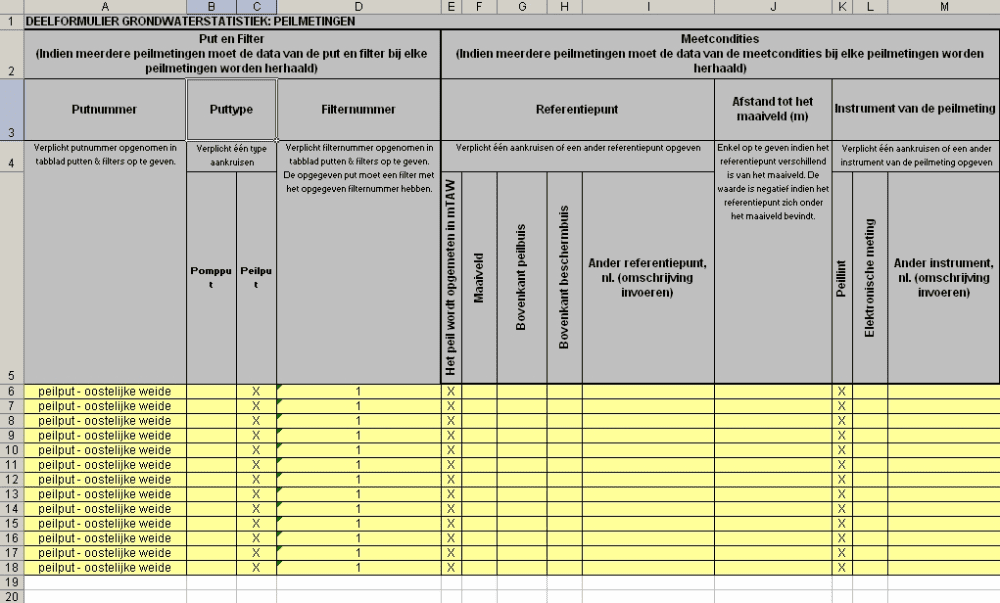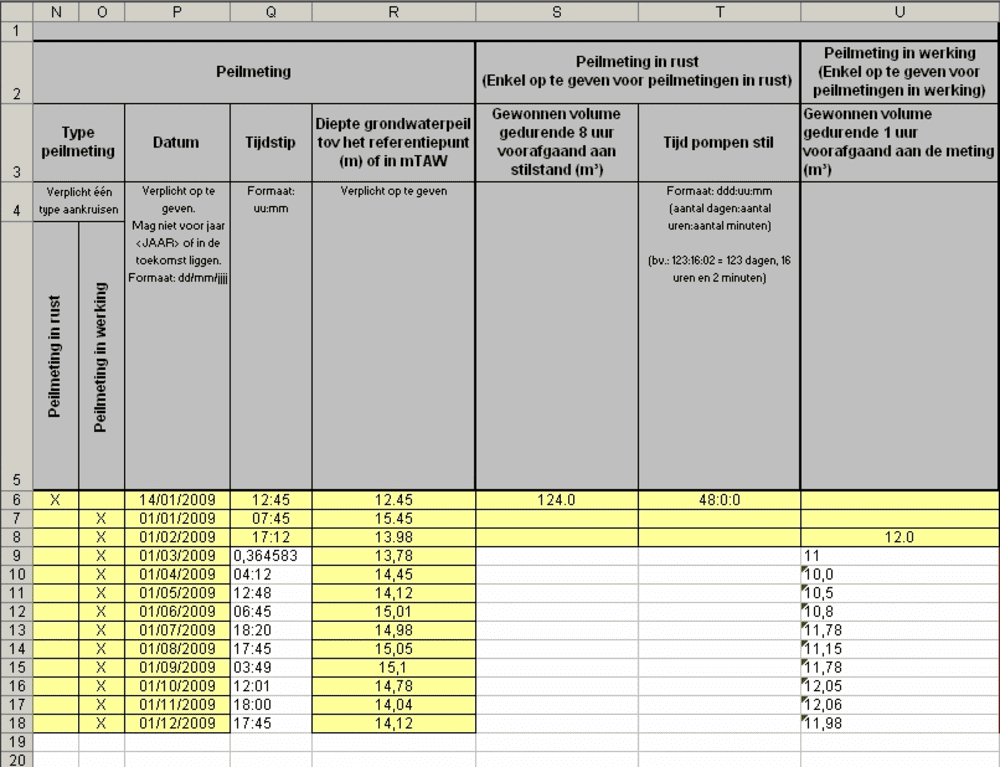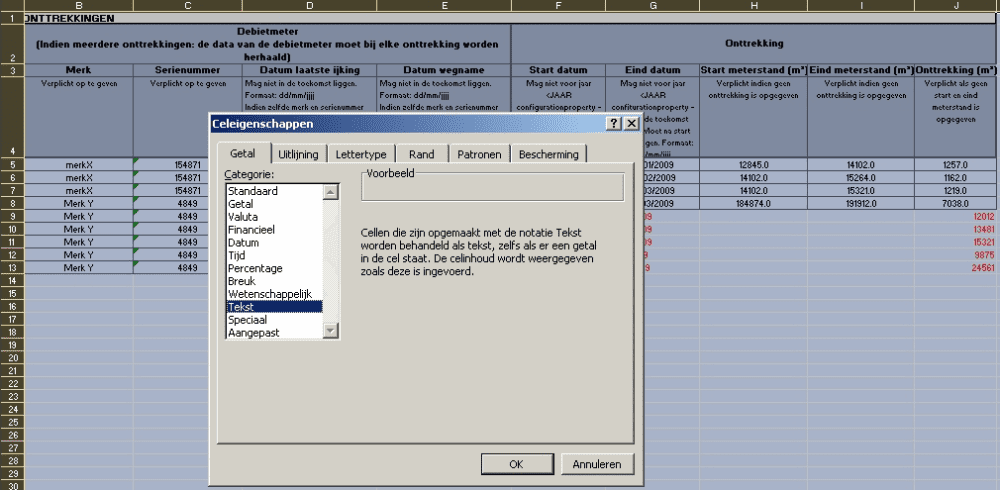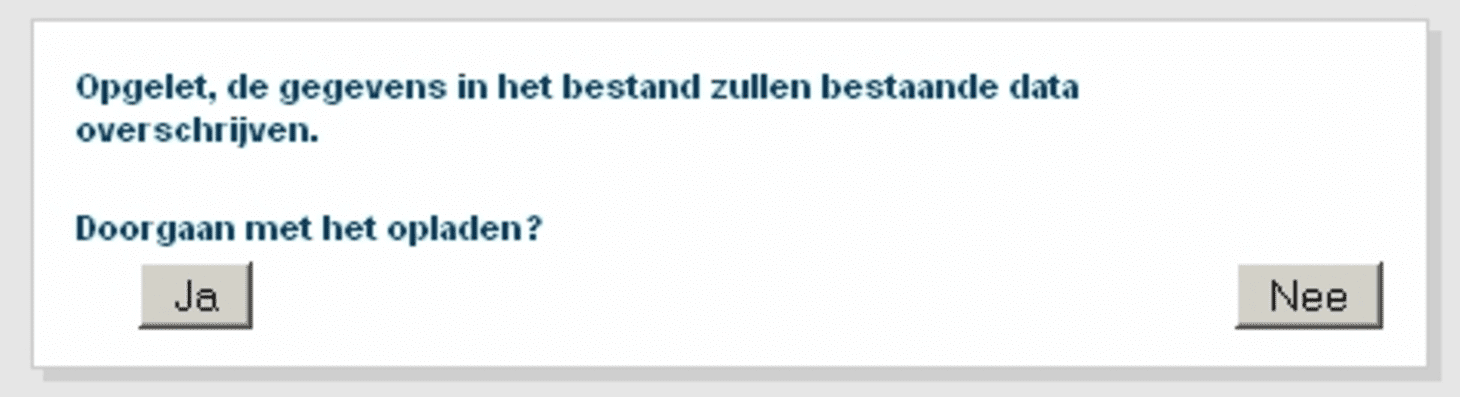Uitleg over scherm GRWA_PEILMETINGEN - Hoofdstuk peilmetingen
Beheer peilmetingen
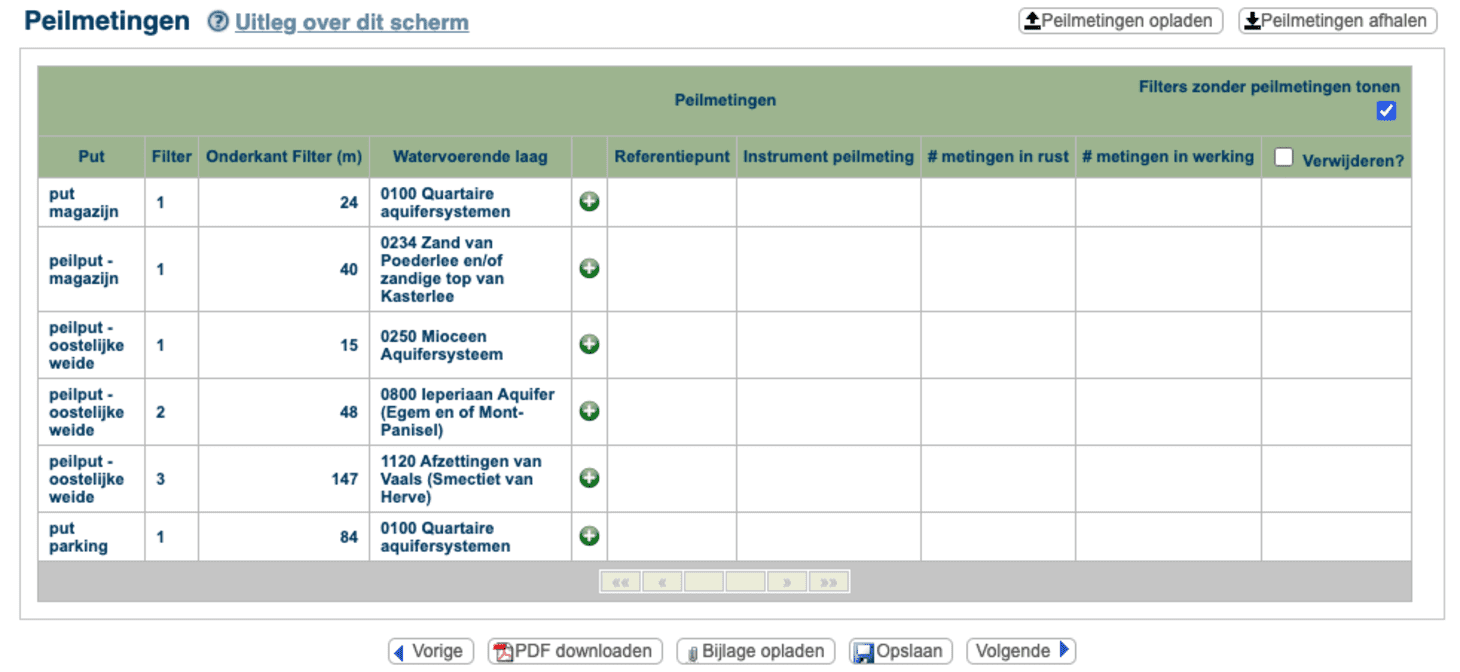
In dit scherm ziet u een overzicht van de peilmetingen voor de exploitatie.
Het scherm bestaat uit twee delen.
Links krijgt u een aantal velden te zien ter identificatie van de put en de filter.
Rechts krijgt u een overzicht van hoeveel peilmetingen (in rust of in werking) er zijn uitgevoerd.
Peilmeting toevoegen

U kunt een peilmeting toevoegen of wijzigen door op het plus-tekentje te klikken.
Een bestaande peilmeting kunt u aanpassen door te klikken op de hyperlink in de kolom ‘referentiepunt’ (bij het onderlijnde referentiepunt).
Voor al deze acties maakt u gebruik van het detailscherm peilmetingen toevoegen/bewerken.
Bovenin ziet u een overzicht van welke put en filter u de peilmeting gaat toevoegen.
Daaronder kunt u de meetcondities ingeven.
Voor het referentiepunt hebt u vier mogelijkheden:
- het maaiveld (oppervlakte van de natuurlijke omgeving)
- de bovenkant van de peilbuis (buis, vaak in PVC, van enkele cm diameter waarin het peil gemeten wordt
- de bovenkant van de beschermbuis (grote buis waarin o.a. de peilbuis is opgehangen)
- het peil wordt opgemeten in mTAW: dit kunt u kiezen als u de grondwaterstanden ter beschikking hebt ten opzichte van de Tweede Algemene Waterpassing (het peil in Oostende).
- ander referentiepunt: als u dit kiest, krijgt u een invulveld waarin u kunt omschrijven wat het referentiepunt dan is.
Als het referentiepunt niet ten opzichte van het maaiveld of in mTAW is opgegeven, kunt u invullen wat de afstand is van het referentiepunt tot de natuurlijke omgeving. Dit is een negatieve waarde als het referentiepunt onder het maaiveld ligt, positief als het zich boven de natuurlijke oppervlakte bevindt.
Voor het instrument van de peilmeting hebt u drie opties:
- peillint
- elektronische meting (sonde)
- ander instrument: als u dit kiest, krijgt u een invulveld waarin u kunt omschrijven wat het instrument is waarmee de peilmeting werd uitgevoerd.
Peilmeting in rust
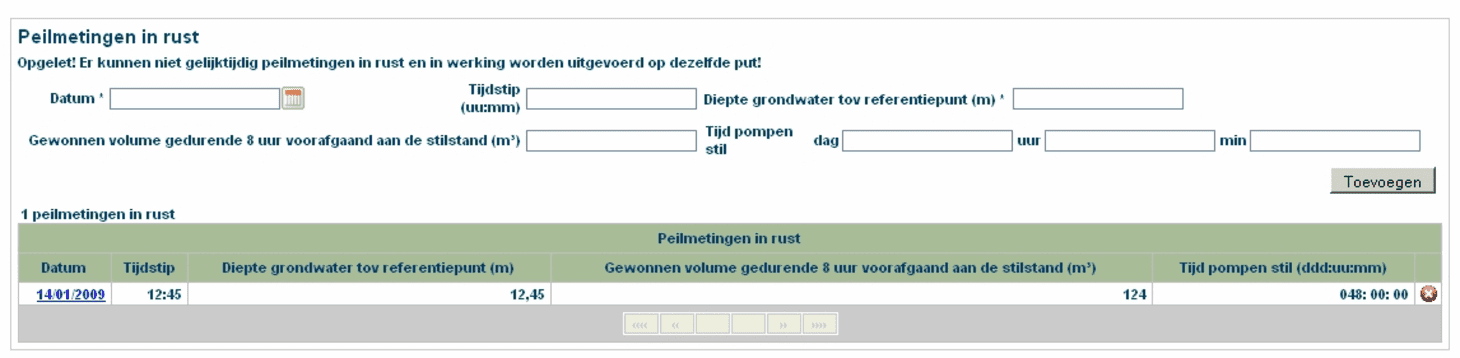
Hier komen de peilmetingen die zijn uitgevoerd terwijl de pompen stil lagen.
U vult volgende gegevens in:
- datum*: dit is een verplicht veld. U kunt hiervoor het kalendertje gebruiken
- tijdstip
- diepte grondwater tov referentiepunt(m)*: dit is een verplicht veld. U geeft de diepte in waarop het grondwater stond ten opzichte van het referentiepunt
- gewonnen volume gedurende 8 uur voorafgaand aan de stilstand (m³)
- tijd pompen stil: hoeveel dagen, uren en minuten hebben de pompen stil gelegen?
Als u op de knop toevoegen klikt, komt de peilmeting in het tabelletje eronder te staan.
Peilmetingen in werking
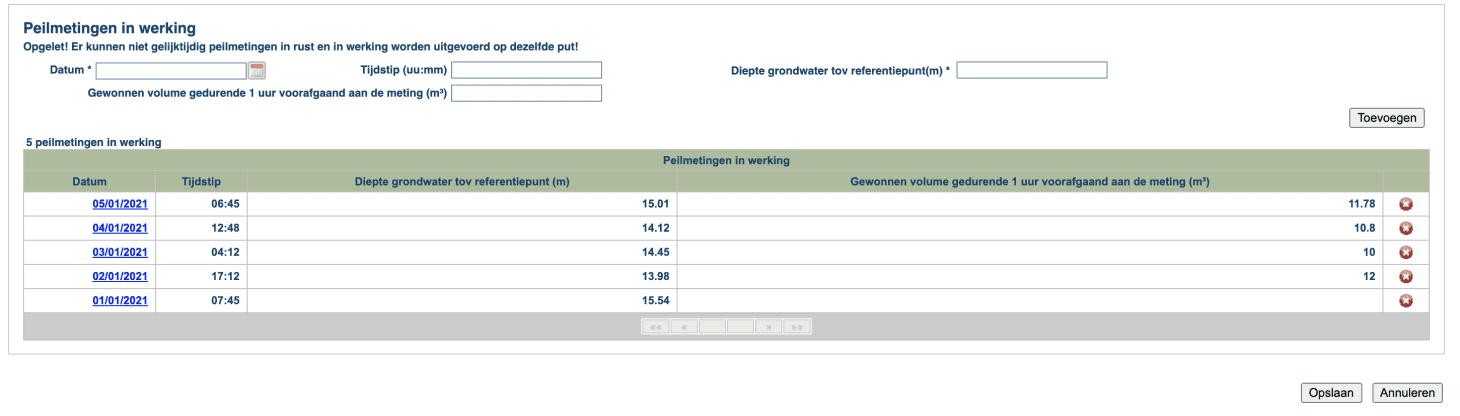
Hier moet u de peilmetingen invullen die werden uitgevoerd terwijl de pompen in werking waren.
U vult volgende gegevens in:
- datum*: dit is een verplicht veld. U kunt hiervoor het kalendertje gebruiken
- tijdstip
- diepte grondwater tov referentiepunt(m)*: dit is een verplicht veld. U geeft de diepte in waarop het grondwater stond ten opzichte van het referentiepunt
- gewonnen volume gedurende 1 uur voorafgaand aan de meting (m³)
Als u op de knop toevoegen klikt, komt de peilmeting in het tabelletje eronder te staan.
Helemaal rechts onderin hebt u nog de knop ‘Opslaan’. Hiermee worden de gegevens opgeslagen en keert u te terug naar het overzichtsscherm van de peilmetingen . U kunt ook de acties of wijzigingen annuleren.
In bulk opladen
- Stap 1
Door te klikken op de knop peilmetingen afhalen krijgt u een excelbestand, waarin u de onttrekkingen kunt invullen.
- Stap 2
U krijgt de verschillende kolommen te zien die u moet invullen, er is ook telkens een verduidelijking bijgeschreven.
U moet de datums invullen als “tekst”. Dit gaat het makkelijkste op deze manier:
- selecteer uw volledige tabblad (of de kolommen met datums in)
- klik op uw rechtermuisknop en klik op “celeigenschappen”
- kies in het tabblad getal voor de optie “tekst”
- vul dan pas de velden in.
De putnummers en filternummers moet u verplicht opgeven.
Deze moeten ook al bestaan in het loket. U kunt de correcte putnummers en filternummers kopiëren op het tweede tabblad putten en filters.
Als u meerdere peilmetingen hebt op dezelfde filter, moet u de gegevens van de put, de filter en de meetcondities (kolom A tot M) voor elke peilmeting herhalen. In bovenstaande tabel heeft peilput oostelijke weide dertien peilmetingen (één in rust en twaalf in werking - maandelijks).
Eens al uw gegevens zijn aangevuld, slaat u het excelbestand op op uw computer (lokaal).
- Stap 3
Vervolgens klikt u in het loket op de knop peilmetingen opladen in het overzichtsscherm van de peilmetingen.
U krijgt dan dit scherm te zien:
Via de knop bladeren gaat u op uw lokale schijf op zoek naar het excelbestand.
Vervolgens klikt u op de knop peilmetingen opladen. U moet dan eerst bevestigen dat u de gegevens wilt opladen. De bestaande gegevens worden overschreven.
Vervolgens krijgt u te zien hoeveel lijnen uit uw excelbestand zijn ingelezen, hoeveel er effectief zijn opgeladen en op hoeveel lijnen er een validatiefout zit.
Dit foutenoverzicht kunt u afhalen door op de knop resultaten overzichtafhalen te klikken.
U krijgt dan opnieuw uw zelfde excel bestand, maar achterin staat in het rood aangeduid welke lijnen er fout zijn, en welk veld moet verbeterd worden.
U kunt deze fouten nu verbeteren en het bestand terug opslaan.
Vervolgens laadt u het bestand opnieuw op (stap 3)
Als alles correct is opgeladen kunt u naar het overzichtsscherm van de peilmetingen gaan door op de knop terug te klikken.